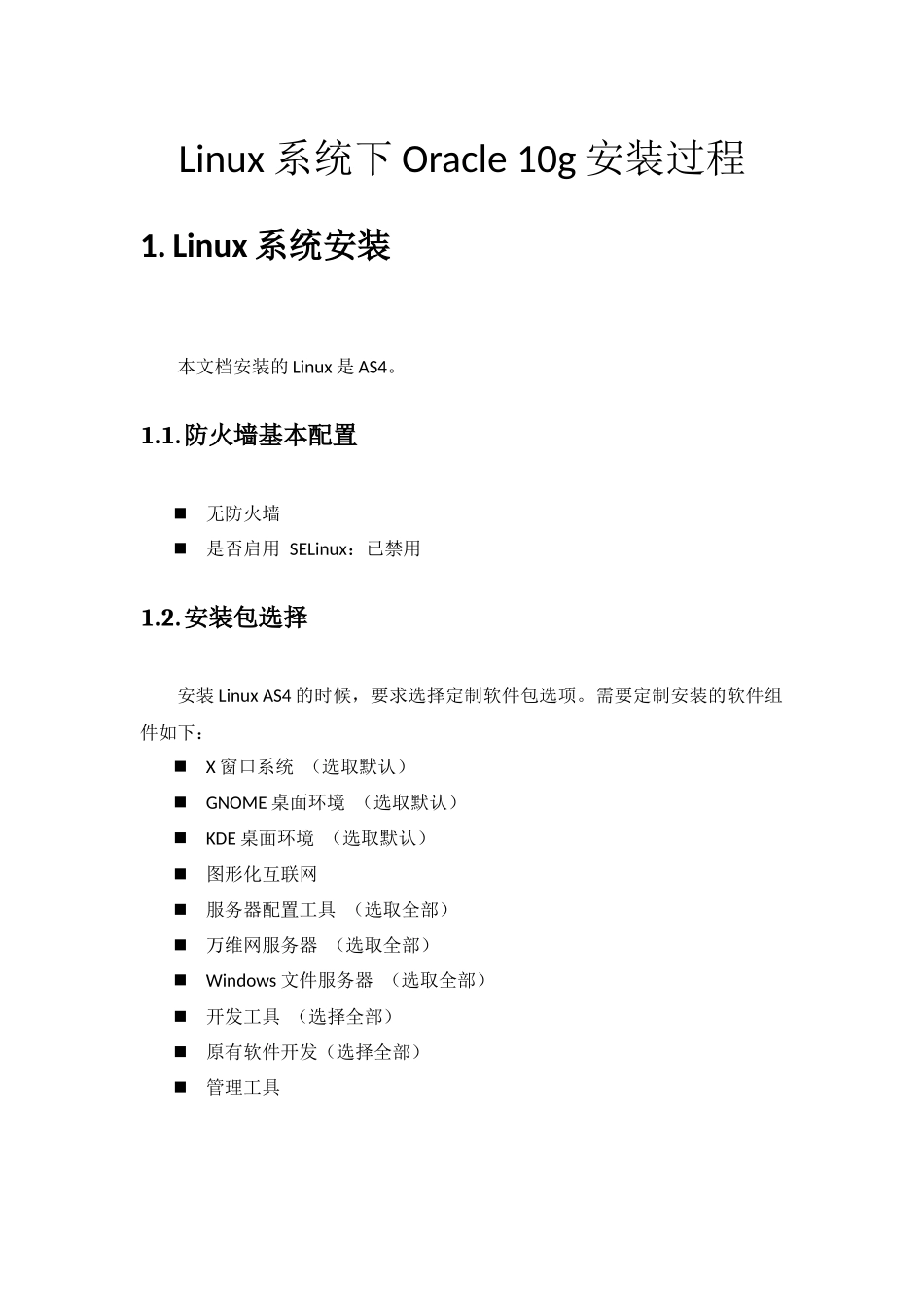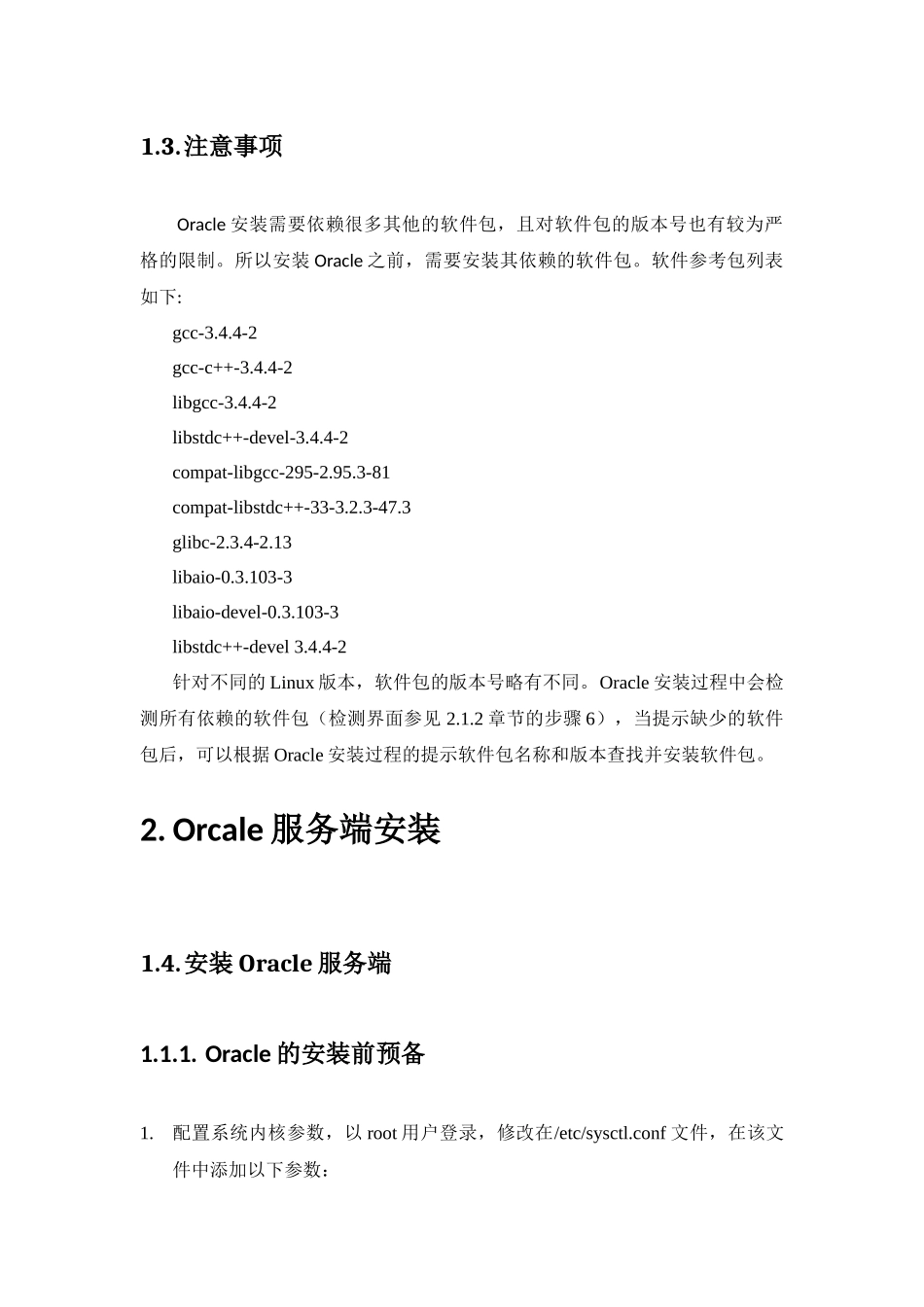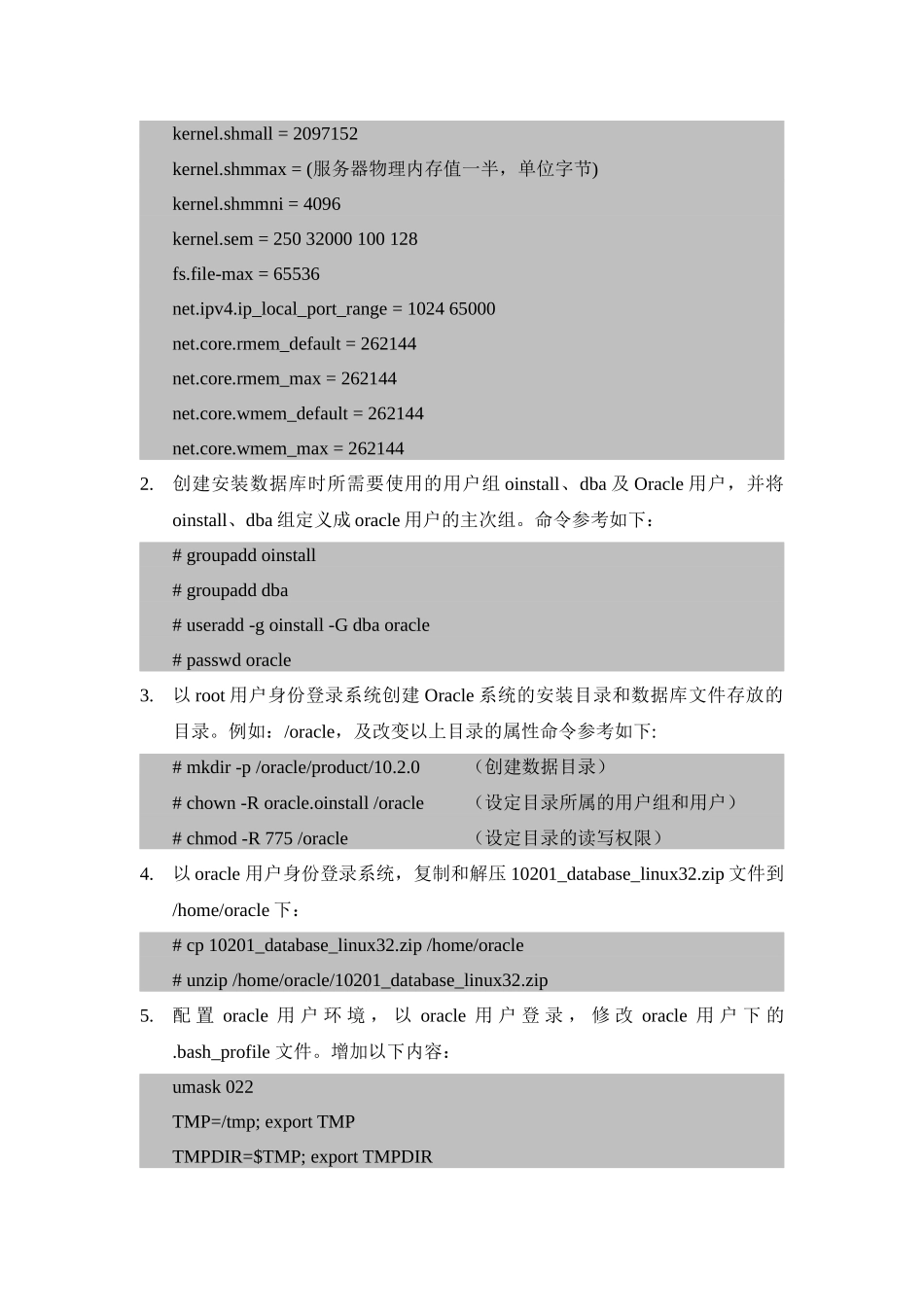Linux系统下Oracle10g安装过程1.Linux系统安装本文档安装的Linux是AS4。1.1.防火墙基本配置无防火墙是否启用SELinux:已禁用1.2.安装包选择安装LinuxAS4的时候,要求选择定制软件包选项。需要定制安装的软件组件如下:X窗口系统(选取默认)GNOME桌面环境(选取默认)KDE桌面环境(选取默认)图形化互联网服务器配置工具(选取全部)万维网服务器(选取全部)Windows文件服务器(选取全部)开发工具(选择全部)原有软件开发(选择全部)管理工具1.3.注意事项Oracle安装需要依赖很多其他的软件包,且对软件包的版本号也有较为严格的限制。所以安装Oracle之前,需要安装其依赖的软件包。软件参考包列表如下:gcc-3.4.4-2gcc-c++-3.4.4-2libgcc-3.4.4-2libstdc++-devel-3.4.4-2compat-libgcc-295-2.95.3-81compat-libstdc++-33-3.2.3-47.3glibc-2.3.4-2.13libaio-0.3.103-3libaio-devel-0.3.103-3libstdc++-devel3.4.4-2针对不同的Linux版本,软件包的版本号略有不同。Oracle安装过程中会检测所有依赖的软件包(检测界面参见2.1.2章节的步骤6),当提示缺少的软件包后,可以根据Oracle安装过程的提示软件包名称和版本查找并安装软件包。2.Orcale服务端安装1.4.安装Oracle服务端1.1.1.Oracle的安装前预备1.配置系统内核参数,以root用户登录,修改在/etc/sysctl.conf文件,在该文件中添加以下参数:kernel.shmall=2097152kernel.shmmax=(服务器物理内存值一半,单位字节)kernel.shmmni=4096kernel.sem=25032000100128fs.file-max=65536net.ipv4.ip_local_port_range=102465000net.core.rmem_default=262144net.core.rmem_max=262144net.core.wmem_default=262144net.core.wmem_max=2621442.创建安装数据库时所需要使用的用户组oinstall、dba及Oracle用户,并将oinstall、dba组定义成oracle用户的主次组。命令参考如下:#groupaddoinstall#groupadddba#useradd-goinstall-Gdbaoracle#passwdoracle3.以root用户身份登录系统创建Oracle系统的安装目录和数据库文件存放的目录。例如:/oracle,及改变以上目录的属性命令参考如下:#mkdir-p/oracle/product/10.2.0(创建数据目录)#chown-Roracle.oinstall/oracle(设定目录所属的用户组和用户)#chmod-R775/oracle(设定目录的读写权限)4.以oracle用户身份登录系统,复制和解压10201_database_linux32.zip文件到/home/oracle下:#cp10201_database_linux32.zip/home/oracle#unzip/home/oracle/10201_database_linux32.zip5.配置oracle用户环境,以oracle用户登录,修改oracle用户下的.bash_profile文件。增加以下内容:umask022TMP=/tmp;exportTMPTMPDIR=$TMP;exportTMPDIRORACLE_BASE=/oracle;exportORACLE_BASEORACLE_HOME=$ORACLE_BASE/product/10.2.0/exportORACLE_HOMEORACLE_SID=UAAP;exportORACLE_SIDORACLE_TERM=xterm;exportORACLE_TERMPATH=/usr/sbin:$PATH;exportPATHPATH=$ORACLE_HOME/bin:$PATH;exportPATHLD_LIBRARY_PATH=$ORACLE_HOME/lib:/lib:/usr/libexportLD_LIBRARY_PATHCLASSPATH=$ORACLE_HOME/JRE:$ORACLE_HOME/jlib:$ORACLE_HOME/rdbms/jlib;exportCLASSPATH6.重新启动计算机1.1.2.Oracle安装过程Oracle安装过程需要在图形界面下进行,所以需要启动图形界面1.使用Oracle用户登录计算机,执行如下命令启动安装程序$/home/oracle/database/runInstaller显示界面,如下图所示:2.经过一小段的时间,会出现“选择安装方法”的信息窗口;点选“高级安装(A)”,继续安装请单击“下一步(N)”按键;3.进入“指定产品清单目录和身份证实”窗口:确认产品清单目录的完整路径(D):/oracle/oraInventory;指定操作系统组名(S):oinstall;继续安装请单击“下一步(N)”按键;如下图所示:4.进入“选择安装类型”窗口,点选“企业版(E)(1.26GB)”,如下图所示:5.继续安装请单击“下一步(N)”按键;进入“指定主目录具体信息”窗口;名称(M):OraDb10g_home1路径(A):/oracle/product/10.2.0/;继续安装请单击“下一步(N)”按键;如下图所示:6.进入“产品特定的选决条件检查”窗口...